คำแนะนำรายการ【เมนู】ของ NoxPlayer
ผู้ใช้หลายคนอาจมองข้ามรายการ【เมนู】ใน NoxPlayer วันนี้แอดจะแนะนำเพื่อให้คุณแนะนำสั้น ๆ เกี่ยวกับ【เมนู】บน NoxPlayer
คลิก【ขั้นตอน 1】และได้เห็น【ขั้นตอน 2】
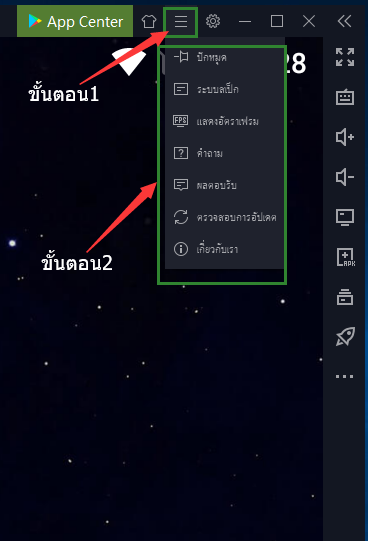
ต่อไปมาดูรายละเอียดรายการเมนูของ NoxPlayer
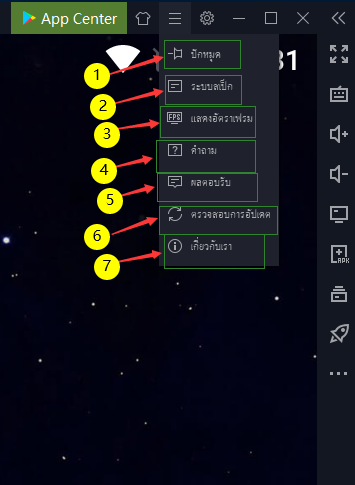
1.【ปักหมุค】
คลิก【ปักหมุค】เพื่อให้ตัวเรียกใช้ NoxPlayer อยู่เหนือหน้าต่างทั้งหมดในคอมพิวเตอร์ของคุณ คุณสามารถคลิก【เลิกปักหมุค】เพื่อกู้คืน
2.【ระบบสเป็ก】
【ระบบสเป็ก】จะแสดงข้อมูลพื้นฐานเกี่ยวกับคอมพิวเตอร์ของคุณรวมถึงเวอร์ชั่น Nox, CPU & VT & สถานะหน่วยความจำ, ไดรเวอร์การ์ดแสดงผล ฯลฯ คุณยังสามารถแยก log ข้อผิดพลาดได้ที่นี่ >>คลิกที่นี่<<เพื่อเรียนรู้วิธีส่ง log ข้อผิดพลาด
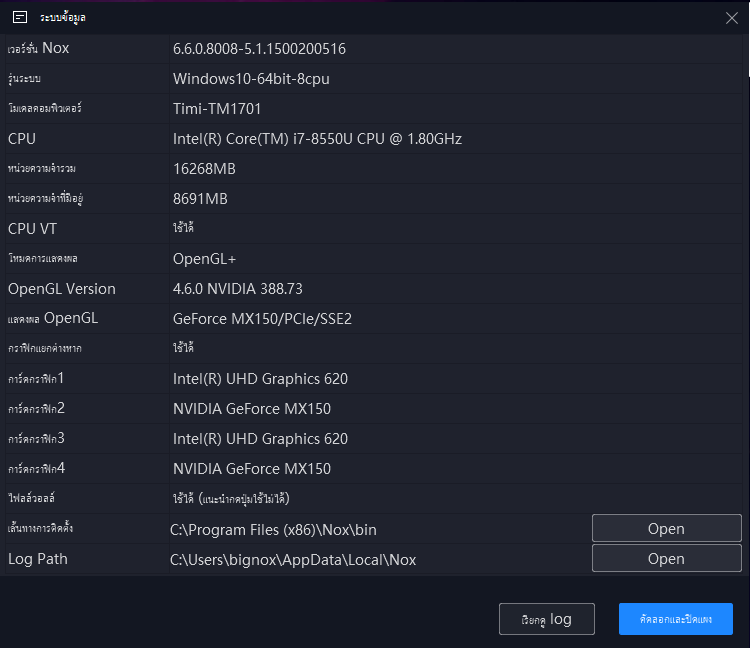
3.【แสดงอัตราเฟรม】
คลิก【แสดงอัตราเฟรม】เพื่อแสดงอัตราเฟรมที่ด้านซ้ายบนของ NoxPlayer มันสามารถช่วยให้ผู้ใช้เห็นอัตราเฟรมภายในเกม คุณสามารถคลิก【ซ่อนอัตราเฟรม】 เพื่อปิดการใช้งาน
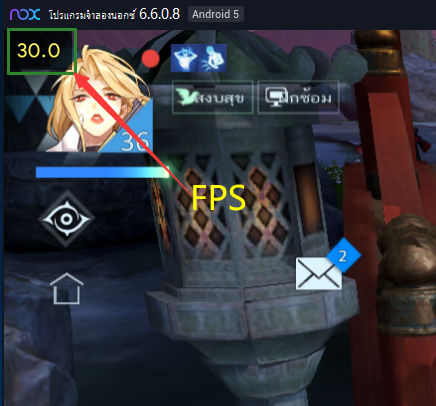
4.【คำถาม】
【คำถาม】เป็นทางเข้าสำหรับผู้ใช้ในการค้นหาบทเรียนและการแก้ปัญหา คลิก【คำถาม】 เพื่อเข้าสู่【บล็อกคำถาม】ของ NoxPlayer
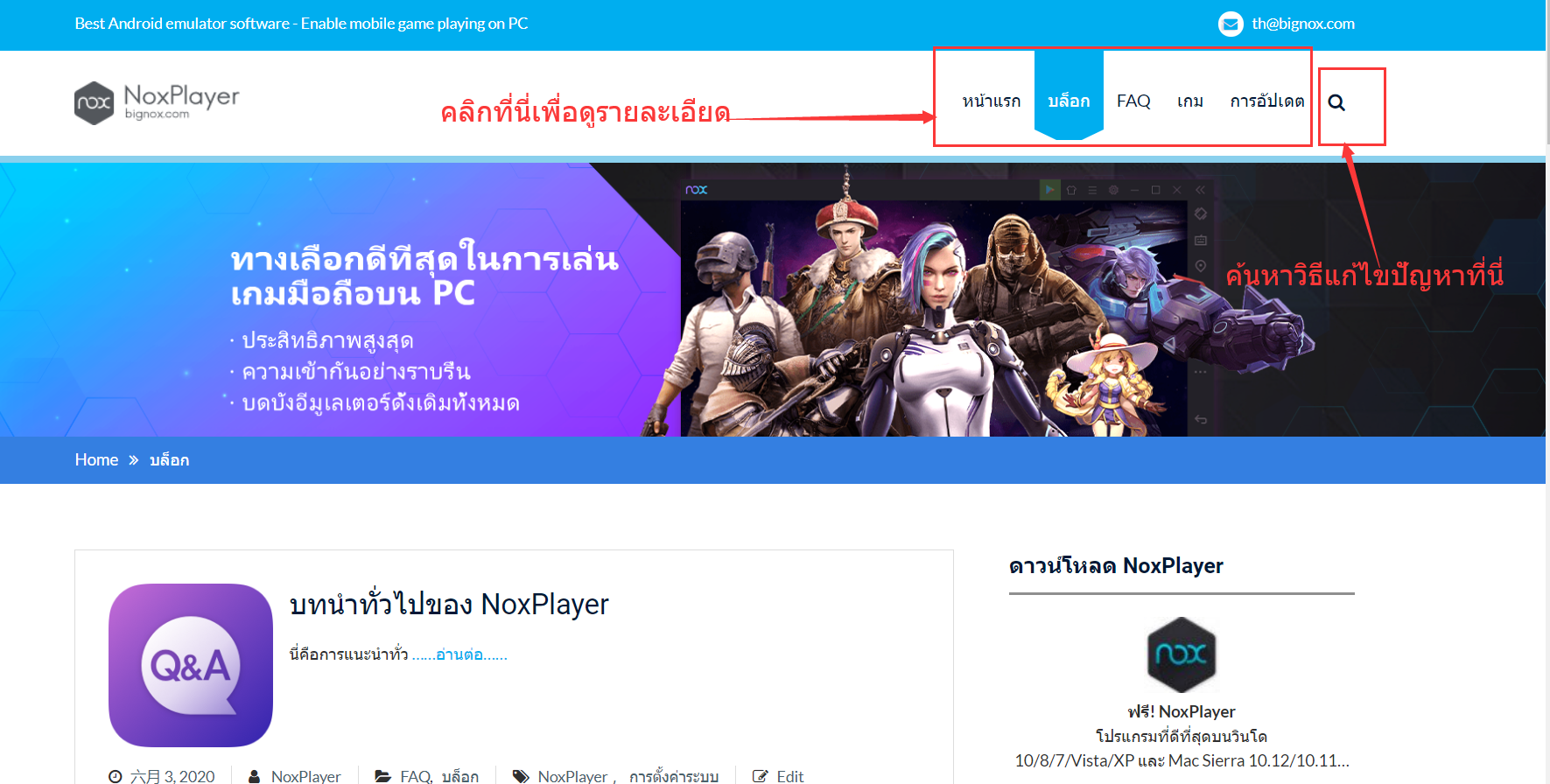
5.【ผลตอบรับ】
มันยังเป็นทางเข้าสำหรับผู้ใช้ที่จะให้ข้อเสนอแนะกับฝ่ายNox ผู้ใช้จะถูกนำไปที่หน้า Facebook อย่างเป็นทางการของเรา คุณสามารถส่งข้อความถึงเราและเราจะมีเจ้าหน้าที่ของเราคอยช่วยเหลือคุณ
6.【ตรวจสอบการอัปเดต】
ในฐานะที่เป็นคำตอบชื่อ ผู้ใช้สามารถคลิก【ตรวจสอบการอัปเดต】 เพื่อตรวจสอบและดาวน์โหลด NoxPlayer เวอร์ชันล่าสุด
7.【เกี่ยวกับเรา】
คลิก【เกี่ยวกับเรา】เพื่อดูข้อมูลรุ่นปัจจุบันและการเข้าชมเว็บไซต์อทางการกับนโยบายความเป็นส่วนตัว
ติดตามข่าวสารล่าสุด หรือหากคุณมีปัญหาใดๆ สามารถติดตามและส่งคำถามไปที่ แฟนเพจเฟสบุ๊ค NoxPlayer ประเทศไทย
ดาวน์โหลดและติดตั้ง NoxPlayer เวอร์ชั่นล่าสุดได้ที่นี่ >> คลิกที่นี่เพื่อดาวน์โหลด NoxPlayer เวอร์ชั่นล่าสุด <<